

By Adela D. Louie, Last Update: March 3, 2018
"Android Backup auf den PC kostenlos ist wirklich eine wichtige Sache in der heutigen Technologie." Lassen Sie uns in der folgenden Anleitung mehr darüber erfahren!
Dies ist für alle Android-Benutzer, um alle ihre Daten von ihren Android-Geräten zu sichern. Auf diese Weise können Sie verhindern, dass Ihre Daten vollständig verloren gehen. Es gibt jedoch immer noch einige Android-Nutzer, die ihre Daten nicht von ihren Android-Geräten sichern, bis sie sie vollständig von ihrem Mobilgerät verlieren.
Sie müssen sie versehentlich gelöscht haben, oder sie haben möglicherweise versehentlich einen Werksreset durchgeführt oder ihr Gerät ist kaputt oder beschädigt. Sie werden nie wissen, was mit Ihrem Android-Gerät passiert, deshalb sollten Sie immer ein Backup Ihrer Daten haben.
Lösung 1. Das beste Programm für Android-Backup auf PC-Software.Video-Anleitung: So sichern Sie ein Android-Telefon ohne Neustart auf dem PC.Lösung 2. Moboplay Programm für Android Backup auf PCLösung 3. MOBILedit Software für Android Backup auf PC Fazit
Das FoneDog Toolkit - Android Data Backup and Restore, eine Android-Backup-Software, mit der Sie Daten von Ihrem mobilen Android-Gerät sichern und wiederherstellen können. Es kann Ihnen helfen, Ihre fast alle Ihre Daten zu sichern. von Ihrem Android-Gerät, auch wenn es nicht gerootet ist.
Das FoneDog Toolkit - Android Daten sichern und wiederherstellen ermöglicht es Ihnen, Ihre Textnachrichten zu sichern, Anrufprotokolle, Fotos, Kontakte, Videos, Audios und Dokumente von Ihrem Android-Gerät auf Ihren Computer. Es ist auch sehr sicher zu verwenden, da es keine Ihrer Daten von Ihrem Android-Gerät überschreiben wird. Ebenso ist es sehr effizient, weil es Ihnen sicher das einfache und stressfreie Gefühl gibt, Ihre Daten von Ihrem Android-Gerät auf Ihren Computer zu sichern.
Lesen Sie die nachstehende Anleitung, um zu erfahren, wie das FoneDog Toolkit - Android-Datensicherung und -wiederherstellung funktioniert. Hierbei handelt es sich um eine Android-Software, die kostenlos heruntergeladen werden kann. Auf diese Weise können Sie Ihre Daten auf Ihrem Android-Gerät einfacher sichern und wiederherstellen.
Laden Sie diese Software herunter und probieren Sie sie aus, bevor Sie kaufen! Probieren Sie es aus, indem Sie unten auf den Download-Button klicken.
Gratis Download Gratis Download
Laden Sie FoneDog Toolkit von unserer offiziellen Website herunter und installieren Sie es auf Ihrem Computer.
Sobald die Installation des Programms abgeschlossen ist, starten Sie es auf Ihrem Computer. Wählen Sie auf dem Hauptbildschirm von FoneDog Toolkit "Android Daten sichern und wiederherstellen".

Sobald das FoneDog Toolkit läuft und los geht, verbinden Sie Ihr Android-Gerät mit Ihrem USB-Kabel mit Ihrem Computer und warten Sie, bis das Programm Ihr Android-Gerät automatisch erkennt.

Danach zeigt Ihnen FoneDog Toolkit - Android Data Backup and Restore eine Liste von Dateien, die das Programm unterstützt. Sie haben die Möglichkeit, nur eine Datei für die Sicherung auszuwählen, oder Sie können auch mehrere Dateien auswählen, wenn Sie alle unterstützten Daten von Ihrem Android-Gerät sichern möchten.
Nachdem Sie die Datei oder die Dateien ausgewählt haben, die Sie sichern möchten, klicken Sie auf "Start" Taste.

FoneDog Toolkit - Android Datensicherung und -wiederherstellung beginnt dann, Ihr Android-Gerät nach all Ihren ausgewählten Daten zu durchsuchen.
Sie können den Fortschrittsbalken auf Ihrem Computerbildschirm sehen. Sie müssen nur warten, bis FoneDog Toolkit - Android Data Backup and Restore den Vorgang abgeschlossen hat. Alle ausgewählten Daten werden dann automatisch auf Ihrem Computer gespeichert, sobald die Sicherung abgeschlossen ist.

Wenn Sie die früheren Daten wiederherstellen möchten, die Sie gerade auf Ihrem Android-Gerät gesichert haben, müssen Sie nur die Sicherungsdatei auswählen, die Sie wiederherstellen möchten. Sobald Sie die Sicherungsdatei ausgewählt haben, klicken Sie auf "Start"Schaltfläche für die Daten auf Ihrem Android-Gerät speichern.

Sie müssen den Datentyp auswählen, den Sie auf Ihrem Gerät wiederherstellen möchten. Sie können die Dateitypen auf der linken Seite sehen. Wählen Sie die Dateien, die Sie wiederherstellen möchten, und klicken Sie auf "wiederherstellen"Um den Prozess einzuleiten.
Sie werden aufgefordert, den Wiederherstellungsvorgang zu bestätigen. Klicke auf "OK"Für Ihre Genehmigung. Der gesamte Vorgang dauert nur wenige Minuten. Bitte trennen Sie nicht Ihr Android-Telefon oder öffnen Sie keine Android-Telefonverwaltungssoftware. Sobald es fertig ist, wird FoneDog Toolkit Sie benachrichtigen.

Sie wissen nicht, wie Sie das Android-Telefon auf dem Computer sichern können? Sie sind an der richtigen Stelle, dies ist ein nützliches Tool FoneDog Android Data Recovery kann Ihnen helfen, das zu tun, klicken Sie auf den Player, um zu sehen, wie es für Sie funktioniert.
Moboplay ist ein Programm, bei dem es sich um einen All-in-One-Android-Manager zum Herunterladen, Übertragen von Dateien sowie zum Sichern und Wiederherstellen für Android handelt. Dies ist ein Programm, mit dem Sie Daten von Ihrem Android-Gerät sichern und wiederherstellen können.
Eigenschaften von Moboplay:
1. Es hat eine Menge Anwendungen und Spiele für jeden Benutzer zum Download, wobei Sie sich nicht anmelden oder registrieren müssen.
2. Dies ist die beste PC-Suite für Android- und iOS-Geräte. Es verwaltet alle Dateien und Daten auf Ihrem mobilen Gerät.
3. Ermöglicht das Übertragen von Dateien, Musik, Fotos und Videos zwischen einem Computer und Ihrem Mobilgerät.
4. Es stellt auch Ihre Kontakte, Anrufprotokolle, Textnachrichten, App-Daten und Musik von Ihrem Android-Gerät wieder her.
5. Es kann auch APK-Dateien sichern, es enthält jedoch nicht Ihre App-Daten.
Nachteile von Moboplay
Der einzige Nachteil dieses Programms ist, dass es sogar dann, wenn es Ihre Apps sichern kann, auch wenn Ihr Android-Gerät nicht verwurzelt ist und es keine Voraussetzung ist, aber Benutzer dieses Programm weitergeben. Der Grund dafür ist, dass dieses Programm Ihre Daten tatsächlich von Ihrem Android-Gerät in Daten speichert. Datei.
Dies bedeutet, dass Sie Ihre Daten nicht in der Vorschau anzeigen und auf Ihrem Computer wiederherstellen können. Sobald Ihr Android-Gerät defekt ist, können Sie Ihre Daten nicht wiederherstellen.
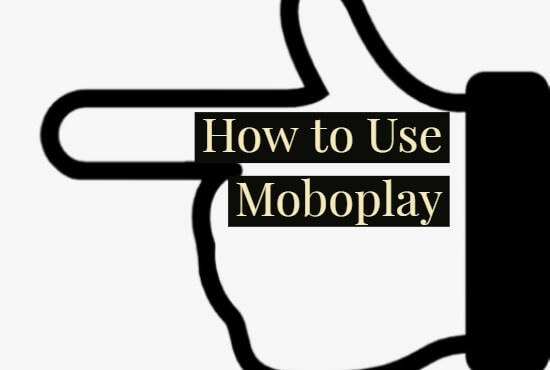
Schritt 1: Starten Sie Moboplay auf Ihrem Computer
Schritt 2: Verbinden Sie Ihr Android-Gerät über ein USB-Kabel mit Ihrem Computer
Schritt 3: Klicke oben auf "Toolbox" und wähle "Backup"
Schritt 4: Fahren Sie fort und sichern Sie Ihre Daten von Ihrem Android-Gerät. Sie können Dateien, die Sie sichern möchten, aus der Liste auf dem Bildschirm auswählen. Sie haben auch die Möglichkeit, den Pfad Ihrer Sicherungsdatei anzugeben. Nachdem Sie die Dateien ausgewählt haben, die Sie sichern möchten, klicken Sie auf "Backup" und der Backup-Prozess wird gestartet.
Schritt 5: Lassen Sie Ihre Daten wiederherstellen. Gehen Sie einfach weiter und wählen Sie "Wiederherstellen" aus der Toolbox-Option.
Schritt 6: Danach wählen Sie die Datei, die Sie wiederherstellen möchten.
Schritt 7: Nachdem Sie die gewünschten Dateien ausgewählt haben, klicken Sie einfach auf die Schaltfläche "Wiederherstellen" in der unteren rechten Ecke Ihres Bildschirms. Dann wird der Prozess stattfinden. Die Daten von Ihrem Android-Gerät werden dann auf Ihrem Android-Gerät gespeichert.
Das MOBILedit ist auch ein Programm, mit dem Sie Ihre Daten von Ihrem Android-Gerät auf Ihren Computer sichern können. Mit diesem Programm können Sie Ihre Anrufprotokolle, Kontakte, Fotos, Mediendateien und auch einige Ihrer Android-Dateisystem sichern.
Funktion von MOBILedit
-kann gelöschte Daten auf Ihrem Android-Gerät finden
-Es kann alle möglichen versteckten Daten von Ihrem Android-Gerät untersuchen
-es kann alles von deinem alten Android-Gerät auf das neue kopieren
-Es kann Daten schützen, sichern und wiederherstellen
-Es kann den Inhalt Ihres Android-Geräts leicht bearbeiten
- Sie können Ihr Android-Gerät aufräumen und Ihre Medien von Ihrem Android-Gerät auf Ihren Computer übertragen
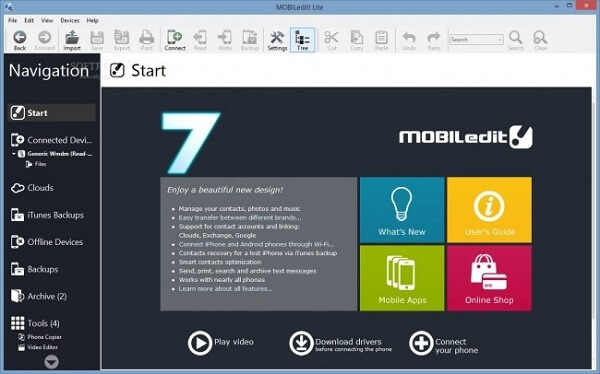
1. Low-Level-Gerätesicherung - Dieses Programm kann Ihre Daten tatsächlich von Ihrem Android-Gerät sichern, auch wenn Sie nur Ihre Daten durchsuchen.
2. Selektive Datensicherung - Mit diesem Programm können Sie Ihre Daten selektiv von Ihrem Android-Gerät sichern, um umfassendere Daten von Ihrem Android-Gerät zu erhalten.
3. Cloud-gespeichertes Backup - Mit diesem Programm können Sie auch Ihre Daten in Ihrem Cloud-Speicher sichern, damit Sie von Ihrem Computer aus auf Ihre Daten zugreifen können.
Menschen Auch LesenSo überprüfen Sie den verfügbaren Speicherplatz auf dem MacSo löschen Sie den Verlauf auf einem Mac
Wie Sie wissen, ist die Sicherung Ihrer Daten von Ihrem Android-Gerät die beste Idee, die jeder Benutzer haben sollte. Niemand weiß, was mit Ihrem Android-Gerät in der Zukunft passieren wird, weil Sie möglicherweise versehentlich gelöscht werden, oder Sie müssen möglicherweise einen Werksreset durchführen und verlieren möglicherweise alle Ihre wertvollen Daten von Ihrem Android-Gerät.
Oder das Schlimmste, was passieren könnte, ist, Ihr Android-Gerät zu bekommen, was dazu führen könnte, dass alle Ihre Daten vollständig von Ihrem Android-Gerät verloren gehen. Zum Glück haben wir eine Menge Software für Sie, mit der Sie Ihre Daten von Ihrem Android-Gerät auf Ihren Computer sichern können oder Sie können Ihre Daten auf Ihrem Android-Gerät wiederherstellen lassen.
Wie oben aufgeführt, sind dies einige der besten Software, die Sie möglicherweise verwenden könnten. Aber die meisten empfohlen von Mai ist kein anderes als FoneDog Toolkit - Android Data Backup und Restore.
Hinterlassen Sie einen Kommentar
Kommentar
Android Data Backup & Restore
Sichern Sie Ihre Android-Daten und stellen Sie sie wahlweise auf Android wieder her
Kostenlos Testen Kostenlos TestenBeliebte Artikel
/
INFORMATIVLANGWEILIG
/
SchlichtKOMPLIZIERT
Vielen Dank! Hier haben Sie die Wahl:
Excellent
Rating: 4.7 / 5 (basierend auf 76 Bewertungen)